A teljes útmutató webhelyek rögzítéséhez Internet Explorerrel
Talán hallott már az Internet Explorer 9 új funkciójáról – rögzített webhelyek. Nyilvánvalóan rögzíthet webhelyeket a tálcán és a Start menüben(Start Menu) . De mi is valójában ez a funkció? Hogyan működik, és valóban hasznos-e a való életben? Ez a teljes útmutató választ kíván adni ezekre a kérdésekre, és olyan információkat nyújt, amelyeket sehol máshol az interneten(Internet) nem talál .
Mik azok a rögzített webhelyek?
Azt hiszem, sokan feltehetik ezt a kérdést. A rögzített webhelyek egyszerűen a Windows 7 rendszerben(Windows 7) létrehozott parancsikonok a webhelyekhez – mintha fájlok lennének a számítógépén. Ezek a hivatkozások lehetővé teszik a webhelyek gyors elérését, és kezdőlapként is funkcionálnak. Amikor rögzít egy webhelyet, egy parancsikon (úgynevezett Pinned Site Shortcut ) jön létre a számítógépén .website kiterjesztéssel .
Amikor egy webhelyet rögzít a tálcához, a parancsikonfájlja a következő mappában található:"C:UsersUser NameAppDataRoamingMicrosoftInternet ExplorerQuick LaunchUser PinnedTaskBar"
Ha létrehoz egy webhely parancsikonját a Start menüben(Start Menu) , a parancsikonfájl a mappában található:"C:UsersUser NameAppDataRoamingMicrosoftWindowsStart Menu"
Ha egy webhelyet rögzít a Start menühöz(Start Menu) , a parancsikonfájlja a következő mappában található:"C:UsersUser NameAppDataRoamingMicrosoftInternet ExplorerQuick LaunchUser PinnedStartMenu"
MEGJEGYZÉS: A (NOTE:) felhasználónév(User Name) az Ön által használt felhasználói fiók tényleges neve.
Webhely rögzítése a tálcára
Nyissa meg az Internet Explorer 9 -et, és keresse meg a tálcára rögzíteni kívánt weboldalt. A címsorban(Address bar) láthatja a webhely ikonját. Kattintson(Click) rá, és kattintson a bal egérgombbal.

Húzza(Drag) az ikont a tálcára. Ha a „Rögzítés a tálcára”("Pin to Taskbar") szöveget látja , engedje fel az egér bal gombját.
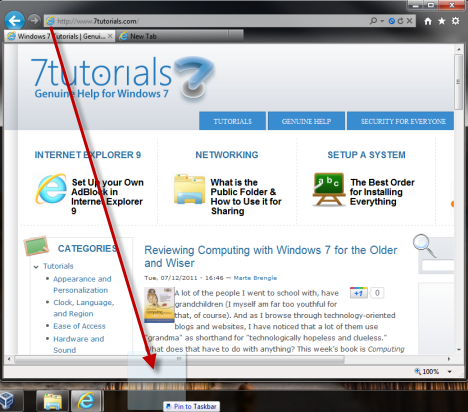
A webhely most a tálcára van rögzítve, amely normál parancsikonként jelenik meg.

MEGJEGYZÉS:(NOTE:) A lapot, ahol a webhely betöltődik, közvetlenül a tálcára is húzhatja. Ugyanazt az eredményt éred el.
Hozzon létre egy webhely (Website)parancsikont(Shortcut) a Start menüben(Start Menu) , és rögzítse(Pin) ott
Az egyik rossz tanács, amellyel nagyon gyakran találkozik más webhelyeken, a webhelyek Start menühöz(Start Menu) való rögzítése . Először is, ez a funkció csak a (First)Windows 7 rendszerben(Windows 7) működik jól . Másodszor(Second) , egy webhely rögzítéséhez a start menüben két lépésre van szükség: először létrehoz egy parancsikont egy webhelyhez a Start menüben(Start Menu) , majd rögzítheti a Start menüben(Start Menu) . A legtöbb webhely csak az első lépésnél áll meg. Most pedig nézzük meg, hogyan kell ezt helyesen megtenni.
Ha a Start menüben(Start Menu) szeretne létrehozni egy webhely parancsikonját , navigáljon rá az Internet Explorer 9 -ben . Ezután lépjen az Eszközök(Tools) menüre a jobb felső sarokban. Kattintson(Click) rá, és válassza a "File -> Add site to Start menu" .

Meg kell erősítenie, hogy hozzáadta a webhelyet a Start menühöz(Start Menu) . Kattintson a Hozzáadás(Add) gombra .
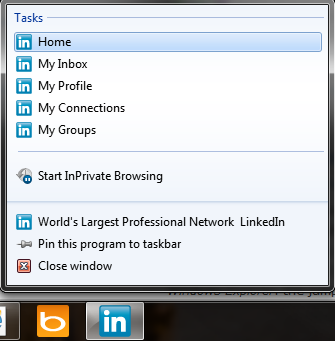
Most a parancsikon a Start menü (Start Menu)Minden program(All Programs) mappájába került .

A parancsikon rögzítéséhez a Start menühöz(Start Menu) kattintson rá jobb gombbal, és válassza a "Rögzítés a Start menühöz" lehetőséget("Pin to Start Menu") .
A rögzített webhelyek hasznossága
Hogyan hasznosak ezek a rögzített webhelyek a való életben? Ez jó kérdés. A válasz nagymértékben függ a rögzített webhelyektől, valamint az e funkció és az ugráslisták(jump lists) támogatásától .
Az egyik nagyszerű példa a LinkedIn – az üzleti vonatkozású közösségi hálózatok közössége. Ha rögzíti ezt a webhelyet, akkor a parancsikon tetejére kerül, valamint gyors hozzáférést biztosít a hasznos funkciókhoz. Ha jobb gombbal kattint a tálcán lévő parancsikonra, akkor olyan hasznos dolgokhoz mutató parancsikonokat láthat, mint például: a beérkező levelek, a profiloldal, csoportok stb.

Honnan szerezhet listát olyan webhelyekről, amelyek ilyen hasznos parancsikonokat kínálnak? A rögzített webhelyek Internet Explorer galériája(Internet Explorer Gallery of Pinned Websites) .
A rögzített webhelyek egy másik hasznos módja az, hogy a parancsikonjaikkal megkezdett böngészési munkamenetek kezdőlapjaként működnek. Például rákattint egy rögzített webhely parancsikonjára. Az Internet Explorer 9(Internet Explorer 9) megnyitja, és a böngésző mégis. Egyszer felkeres egy másik webhelyet, és egy másikat... Az Internet Explorer 9 ablakának bal felső sarkában megjelenik a rögzített webhely ikonja. A Vissza(Back) és Előre(Forward) gombok is felveszik a színét. Ha az egeret a rögzített webhely fölé viszi, akkor a következőt fogja látni: "Home (Alt+Home)". If you click on it, it takes you directly to the website that you pinned.

Webhelyek rögzítésének feloldása
A webhely rögzítésének feloldása nagyon egyszerű. Egyszerűen kattintson a jobb gombbal a tálcán (vagy a Start menüben(Start Menu) ) rögzített parancsikonra, és válassza a "Program rögzítésének feloldása innen:..." lehetőséget("Unpin this program from....") .

Ha csak egy parancsikont hozott létre (de nem rögzítettet) a Start menüben(Start Menu) , kattintson rá jobb gombbal, válassza a Törlés parancsot(Delete) , és erősítse meg a választást.
Következtetés
A rögzített webhelyek egy nagyon érdekes szolgáltatás, amelyet az Internet Explorer 9 adott hozzá, és más böngészők még nem alkalmazták. Annak ellenére, hogy hasznossága nagyban függ a rögzíteni kívánt webhelyektől, mindenképpen hasznos lehet. Ha bármilyen kérdése van ezzel kapcsolatban, ne habozzon megjegyzést fűzni. Ezenkívül ne felejtse el megnézni az alább ajánlott cikkeket. További érdekes tippeket és trükköket talál az Internet Explorer 9 -el kapcsolatban .
Related posts
Konfigurálja az Internet Explorer alkalmazás működését a Windows 8.1 rendszerben
Böngészési előzmények és adatok törlése az Internet Explorer alkalmazásból
Az Internet Explorer indítása az utolsó munkamenet lapjaival, vagy a bezárt lapok újbóli megnyitása
Az Internet Explorer 11 Windows-hoz letöltése és telepítése
9 módszer az Internet Explorer elindítására a Windows összes verziójában
Internet Explorer 9 – Lapok megjelenítése külön sorban
Letöltések kezelése az Internet Explorer 9-ben
Böngészés az interneten az Internet Explorer 11 alkalmazással Windows 8.1 rendszerben
Jelszavak exportálása a Chrome, a Firefox, az Opera, a Microsoft Edge és az Internet Explorer böngészőből
A bővítmények eltávolítása, letiltása vagy engedélyezése az Internet Explorer 11-ben
Felejtse el a hirdetéseket és a zavaró tényezőket az Internet Explorer 11 olvasási nézetével
Hogyan állíthat be több webhelyet kezdőlapként az Internet Explorer számára
Tudtad, hogy létezik Adblock Plus az Internet Explorerhez?
Mi történik, ha eltávolítja az Internet Explorer programot a Windows rendszerből?
Állítsa be az Internet Explorer kívánt verzióját alapértelmezettként a Windows 8.1 rendszerben
Az Internet Explorer eltávolítása a Windows rendszerből (minden verzió)
A Windows 7 Start menüjének teljes útmutatója
Browser Wars: Az Internet Explorer 10 releváns böngésző?
Kedvencek elérése és kezelése az Internet Explorer alkalmazásban
Könyvjelzők importálása vagy exportálása Internet Explorer használatakor
